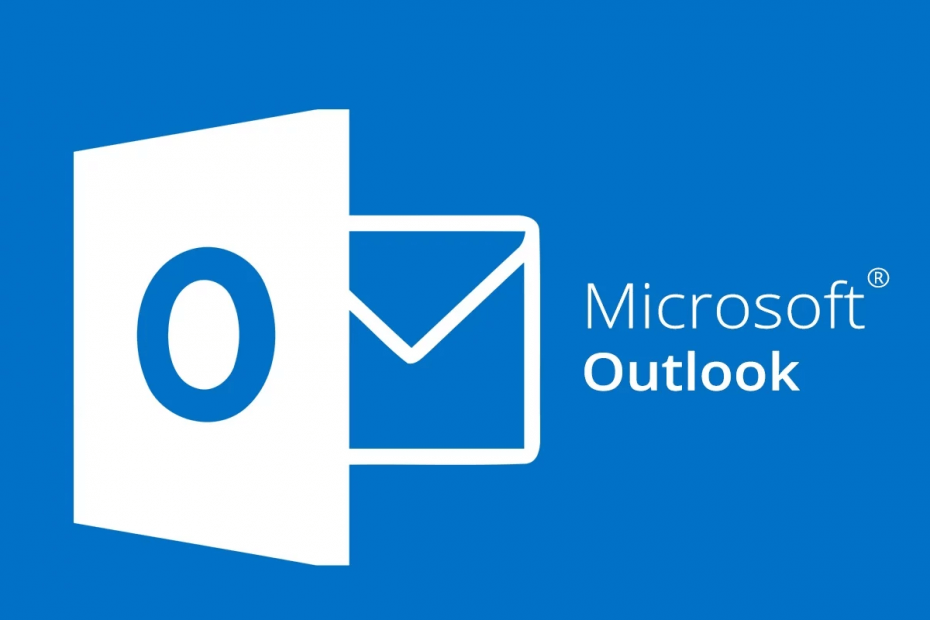
תוכנה זו תשמור על מנהלי ההתקנים שלך, ובכך תשמור עליך מפני שגיאות מחשב נפוצות ותקלות חומרה. בדוק את כל הנהגים שלך כעת בשלושה שלבים פשוטים:
- הורד את DriverFix (קובץ הורדה מאומת).
- נְקִישָׁה התחל סריקה למצוא את כל הנהגים הבעייתיים.
- נְקִישָׁה עדכן מנהלי התקנים כדי לקבל גרסאות חדשות ולהימנע מתקלות במערכת.
- DriverFix הורד על ידי 0 קוראים החודש.
אם הודעות הדוא"ל שלך נשלחות לפתע לתיקיית הפריט שנמחק במקום לתיבת הדואר הנכנס, זה יכול לקרות בגלל שתי סיבות: אם החלת כללים חדשים או אם החשבון נמצא בסכנה.
כדי לפתור את הבעיה כדאי לדעת כיצד לבדוק באיזה כלל הוחל הַשׁקָפָה. זה יכול להיות שימושי גם אם הוחל על מספר כללים המסננים הודעות דוא"ל לתיקיית פריטים שנמחקו הכוללים גם הודעות חשובות.
במאמר זה אנו מראים כיצד לבדוק איזה כלל הוחל בלקוח Outlook.
כיצד אוכל לקבוע איזה כלל Outlook הוחל?
1. בדוק דרך ניהול כללים והתראות
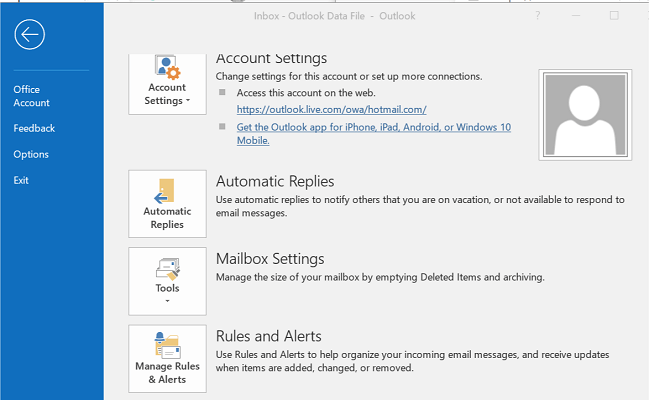
- לְהַשִׁיק הַשׁקָפָה לקוח אם לא פועל.
- הזז את הדוא"ל חזרה מה- פריטים שנמחקו התיקיה לתיבת הדואר הנכנס.
- לחץ על קוֹבֶץ.
- על מידע לחץ על הכרטיסייה נהל כללים והתראות.
- לִפְתוֹחַ כללים והתראות תיבת דו-שיח.
- פתח את ה כללי דוא"ל הכרטיסייה.
- הפעל את הכללים בזה אחר זה שלא אמור לקחת הרבה זמן.
- אתה יכול להפעיל את הכלל מתוך "הפעל כללים עכשיו" דו שיח.
- הכלל אמור להיעלם כאשר ההודעה מועברת לתיקיית פריטים שנמחקו.
עבור Outlook 2013
- אם אתה משתמש ב- Outlook 2013, חלק מההגדרות יכולות להיות שונות.
- לחץ על קוֹבֶץ ובחר כללי מנהל והתראות.
- פתח את ה כללי דוא"ל הכרטיסייה.
- לאחר הפעלת הכללים, הקפד לסגור את ה- נהל כללים חַלוֹן.
- לאחר סגירת החלון, אתה אמור לראות את ההודעות עוברות.
תיקיות חדשות אינן מופיעות ב- Outlook? עיין במדריך שימושי זה כדי לברר מדוע.
2. סינון באמצעות תיקיות שנמחקו
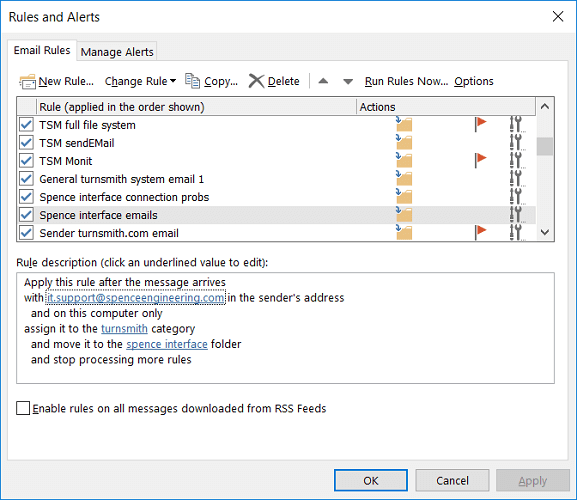
- בהתחשב בכך שהוחלים על מספר חוקים, בצע את הפעולות הבאות.
- צור 8 תיקיות שנמחקו בלקוח Outlook. אתה יכול לקבל כל מספר תיקיות. יצרנו 8 תיקיות לניהול 23 כללים.
- שנה את כל הכללים שמחקו את הודעות הדוא"ל.
- לאחר מכן, הקצו את הכללים באופן אקראי לאחת משמונה התיקיות. ניתן להקצות 3 כללים לכל תיקיות.
- לאחר מכן, נקה את התיקיה שנמחקה על ידי מחיקת הודעות דוא"ל לא רצויות והשאר את התיקיה שברצונך לשמור.
- הזז את כל שאר האימיילים מה- פריטים שנמחקו תיקיה אל תיבת הדואר הנכנס.
- בחר את כל הכללים מתוך מנהל כללים ולהריץ אותם נגד תיבת הדואר הנכנס.
- כעת בדקו איזו תיקיה קיבלה את האימיילים שלא רציתם להגיע לתיקיית הפריטים שנמחקו. צמצם את מספר הכללים לשימוש.
- העבר כללים אחרים חזרה לתיקיית פריטים שנמחקו.
- הפץ את הכללים שצמצמת בשלב 8 על פני תיקיות.
- הפעל מחדש את הכללים ממנהל הכללים ועליך למצוא את הכלל הגורם לבעיה.
לעיתים, ניתן להחיל את כללי הדוא"ל של Outlook על הודעות הדוא"ל שלא התכוונת לשלוח לתיקיה פריטים שנמחקו. על ידי ביצוע השלבים במאמר זה, תוכל לבדוק איזה כלל הוחל ב- Outlook כדי לתקן את הבעיה.
אם יש לך שאלות או הצעות אחרות, השאיר אותן בקטע התגובות שלמטה ונוודא לבדוק אותן.
קרא גם:
- כיצד להוריד את צלילי התזכורת הטובים ביותר ל- Outlook
- כיצד לתקן את Outlook אינו יכול לשדרג את שגיאת מסד הנתונים שלך
- כך להשאיר הודעה בחופשה ב- Outlook בקלות


